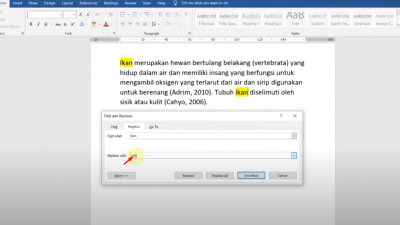
Menguasai Pengubahan Kata di Microsoft Word: Panduan Komprehensif untuk Efisiensi dan Akurasi
Microsoft Word telah menjadi tulang punggung dalam dunia pengolahan kata selama beberapa dekade. Dari penulisan esai sederhana hingga penyusunan laporan bisnis yang kompleks, kemampuan untuk mengedit dan memodifikasi teks adalah keterampilan inti yang harus dikuasai setiap pengguna. Salah satu tugas yang paling sering dilakukan adalah mengubah kata—baik itu untuk memperbaiki kesalahan ejaan, mengganti istilah, atau bahkan mengubah gaya penulisan secara keseluruhan.
Artikel ini akan membahas berbagai metode untuk mengubah kata di Word, mulai dari teknik dasar hingga fitur-fitur canggih yang dapat menghemat waktu dan meningkatkan akurasi dokumen Anda. Dengan menguasai fitur-fitur ini, Anda tidak hanya akan menjadi pengguna Word yang lebih efisien tetapi juga mampu menghasilkan dokumen yang lebih profesional dan bebas kesalahan.
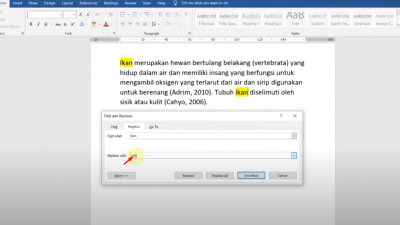
1. Metode Dasar Pengeditan Kata
Sebelum melangkah ke fitur yang lebih canggih, penting untuk memahami dasar-dasar pengeditan langsung yang sering kita lakukan secara intuitif.
- Mengetik Ulang (Overwriting): Ini adalah metode paling sederhana. Cukup sorot kata yang ingin Anda ubah, lalu ketikkan kata baru. Kata yang disorot akan secara otomatis diganti dengan ketikan Anda.
- Menghapus dan Mengetik Ulang:
- Backspace: Letakkan kursor di akhir kata yang salah, lalu tekan tombol
Backspaceuntuk menghapus karakter satu per satu ke kiri. - Delete: Letakkan kursor di awal kata yang salah, lalu tekan tombol
Deleteuntuk menghapus karakter satu per satu ke kanan. - Menghapus Seluruh Kata/Frasa: Cara paling efisien adalah dengan menyorot (highlight) seluruh kata atau frasa yang ingin dihapus, lalu tekan
BackspaceatauDelete.
- Backspace: Letakkan kursor di akhir kata yang salah, lalu tekan tombol
- Menyisipkan Teks (Inserting Text): Letakkan kursor di antara dua kata atau di dalam kata, lalu mulai ketik. Teks baru akan disisipkan di posisi kursor. Pastikan mode "Insert" (bukan "Overtype") aktif, yang biasanya merupakan pengaturan default Word. Jika Anda mendapati teks lama terhapus saat mengetik, tekan tombol
Insertpada keyboard Anda untuk beralih mode.
2. Fitur Temukan dan Ganti (Find and Replace): Sang Jantung Pengubahan Kata
Fitur "Temukan dan Ganti" (Find and Replace) adalah alat paling ampuh di Word untuk memodifikasi kata atau frasa secara massal. Ini sangat berguna ketika Anda perlu mengganti sebuah kata yang muncul berkali-kali di seluruh dokumen, atau untuk memperbaiki kesalahan ejaan yang konsisten.
Cara Mengakses Fitur Temukan dan Ganti:
Anda bisa mengaksesnya dengan beberapa cara:
- Pintasan keyboard: Tekan
Ctrl + H(untuk Ganti) atauCtrl + F(untuk Temukan). - Melalui antarmuka Word: Buka tab Beranda (Home) di pita (ribbon), lalu klik ikon Ganti (Replace) di grup Pengeditan (Editing).
Langkah-langkah Dasar Menggunakan Temukan dan Ganti:
- Buka Dialog Temukan dan Ganti: Gunakan
Ctrl + H. - Ketik Kata yang Dicari (Find what): Di kotak teks "Temukan apa:", ketik kata atau frasa yang ingin Anda ubah.
- Ketik Kata Pengganti (Replace with): Di kotak teks "Ganti dengan:", ketik kata atau frasa yang akan menjadi pengganti.
- Pilihan Ganti:
- Temukan Berikutnya (Find Next): Untuk menemukan instans berikutnya dari kata yang dicari tanpa menggantinya.
- Ganti (Replace): Untuk mengganti instans yang sedang ditemukan dan pindah ke yang berikutnya.
- Ganti Semua (Replace All): Untuk mengganti semua instans kata yang dicari di seluruh dokumen sekaligus. Peringatan: Gunakan opsi ini dengan hati-hati karena perubahan tidak dapat dibatalkan satu per satu. Pastikan Anda yakin dengan penggantian yang akan dilakukan.
- Batal (Cancel): Untuk menutup dialog.
Opsi Lanjutan pada Fitur Temukan dan Ganti (Tombol "Lainnya >>" / "More >>"):
Ini adalah tempat di mana kekuatan sejati dari "Temukan dan Ganti" terungkap. Mengklik tombol "Lainnya >>" akan membuka serangkaian opsi yang sangat berguna:
- Sesuaikan Huruf Besar/Kecil (Match case): Jika dicentang, pencarian akan peka terhadap huruf besar/kecil. Misalnya, mencari "kata" tidak akan menemukan "Kata" atau "KATA". Ini sangat penting untuk menjaga konsistensi penulisan.
- Temukan Kata Utuh Saja (Find whole words only): Ini mencegah Word menemukan bagian dari kata lain. Contoh: Jika Anda mencari "rumah" tanpa mencentang ini, Word mungkin menemukan "perumahan". Dengan dicentang, hanya "rumah" yang akan ditemukan sebagai kata terpisah.
- Gunakan Karakter Wildcard (Use wildcards): Ini adalah fitur canggih yang memungkinkan Anda menggunakan karakter khusus untuk mencari pola teks.
*(asterisk): Menggantikan satu atau lebih karakter. Contoh: Mencarib*takan menemukan "bat", "bit", "berat", dll.?(tanda tanya): Menggantikan satu karakter. Contoh: Mencarit?ksakan menemukan "teks" atau "taks".- Fitur ini sangat berguna untuk pencarian dan penggantian yang kompleks, seperti membersihkan format data atau menemukan pola tertentu.
- Bunyi Mirip (Sounds like): Mencari kata yang memiliki bunyi mirip dengan kata yang dicari, berguna untuk menemukan kesalahan ejaan fonetik.
- Temukan Semua Bentuk Kata (Find all word forms): Jika dicentang, Word akan mencari semua bentuk kata kerja atau kata benda yang terkait. Contoh: Mencari "lari" dapat menemukan "berlari", "pelari", "terlari", dll.
- Format (Format): Ini adalah fitur yang luar biasa. Anda dapat mencari teks dengan format tertentu (misalnya, teks yang dicetak tebal, miring, atau dengan warna tertentu) dan menggantinya dengan teks lain atau mengubah formatnya.
- Contoh Penggunaan: Anda ingin mengubah semua judul sub-bagian yang saat ini berwarna merah menjadi biru. Anda bisa mencari "Format" (warna merah) dan menggantinya dengan "Format" (warna biru). Atau, Anda ingin mengubah semua teks yang dicetak tebal menjadi miring.
- Khusus (Special): Ini memungkinkan Anda mencari dan mengganti karakter non-cetak atau karakter khusus seperti spasi non-pemisah, tanda paragraf, tab, atau tanda hubung opsional.
- Contoh:
^puntuk tanda paragraf (Enter),^tuntuk tab. Ini sangat berguna untuk membersihkan format dokumen yang berantakan, misalnya mengganti dua spasi menjadi satu spasi, atau menghapus jeda baris yang tidak perlu.
- Contoh:
3. Memanfaatkan Pemeriksa Ejaan dan Tata Bahasa (Spell & Grammar Check)
Meskipun bukan alat pengganti kata secara langsung, pemeriksa ejaan dan tata bahasa adalah fitur penting untuk memastikan akurasi kata-kata Anda. Ini membantu mengidentifikasi dan mengoreksi kesalahan ejaan atau tata bahasa yang mungkin Anda lewatkan.
Cara Mengakses:
- Pintasan keyboard: Tekan
F7. - Melalui antarmuka Word: Buka tab Tinjau (Review), lalu klik Ejaan & Tata Bahasa (Spelling & Grammar).
Cara Kerja:
Word akan menyoroti kata-kata yang dianggap salah eja dengan garis bawah merah bergelombang dan kesalahan tata bahasa dengan garis bawah biru atau hijau.
- Klik kanan pada kata yang digarisbawahi: Word akan menampilkan saran koreksi. Anda bisa memilih saran yang benar, mengabaikan, atau menambahkan kata ke kamus kustom Anda jika itu adalah kata yang benar namun tidak dikenal oleh Word.
- Melalui Panel Pemeriksa Ejaan: Setelah menekan
F7, panel akan muncul di sisi kanan layar Anda, menampilkan setiap kesalahan satu per satu dan memberikan opsi untuk "Ubah," "Ubah Semua," "Abaikan," "Abaikan Semua," atau "Tambahkan ke Kamus."
4. Menggunakan Tesaurus (Thesaurus) untuk Variasi Kosakata
Tesaurus adalah alat yang sangat baik untuk menemukan sinonim atau antonim dari sebuah kata, memungkinkan Anda untuk memperkaya kosakata dan menghindari pengulangan yang monoton dalam tulisan Anda.
Cara Mengakses:
- Pintasan keyboard: Sorot kata, lalu tekan
Shift + F7. - Klik kanan pada kata yang ingin diubah, lalu pilih Sinonim (Synonyms).
- Melalui antarmuka Word: Buka tab Tinjau (Review), lalu klik Tesaurus (Thesaurus).
Cara Kerja:
Setelah Anda mengaktifkan Tesaurus, panel akan muncul di sisi kanan layar, menampilkan daftar sinonim dan, kadang-kadang, antonim. Anda bisa mengklik sinonim yang disarankan untuk mengganti kata asli atau menjelajahi lebih banyak pilihan.
Manfaat: Meningkatkan kualitas tulisan Anda dengan variasi kata yang lebih kaya, membuat dokumen Anda lebih menarik dan profesional.
5. Fitur Koreksi Otomatis (AutoCorrect)
Koreksi Otomatis adalah fitur yang secara otomatis mengoreksi kesalahan penulisan umum atau mengganti singkatan dengan frasa lengkap saat Anda mengetik. Ini sangat berguna untuk menghemat waktu dan memastikan konsistensi penulisan istilah-istilah tertentu.
Cara Mengakses dan Mengatur:
- Buka File > Opsi (Options) > Pemeriksaan (Proofing) > Opsi Koreksi Otomatis (AutoCorrect Options).
Cara Menggunakan:
- Mengoreksi Kesalahan Umum: Word sudah memiliki daftar bawaan untuk kesalahan ejaan yang umum (misalnya, "teh" menjadi "the").
- Membuat Entri Kustom: Anda bisa menambahkan entri Anda sendiri. Misalnya, Anda sering mengetik "pt" dan ingin secara otomatis menjadi "Perusahaan Terbatas". Di dialog Koreksi Otomatis, di kolom "Ganti:", ketik "pt". Di kolom "Dengan:", ketik "Perusahaan Terbatas". Klik "Tambah" dan "OK". Sekarang, setiap kali Anda mengetik "pt" diikuti spasi atau tanda baca, Word akan secara otomatis menggantinya.
Manfaat: Meningkatkan kecepatan mengetik, memastikan konsistensi, dan mengurangi kesalahan penulisan berulang.
6. Menggunakan Lacak Perubahan (Track Changes) untuk Kolaborasi
Dalam lingkungan kolaborasi, seringkali Anda perlu mengubah kata atau frasa yang telah ditulis oleh orang lain, atau orang lain akan mengubah tulisan Anda. Fitur "Lacak Perubahan" (Track Changes) memungkinkan Anda dan kolaborator untuk melihat setiap perubahan yang dilakukan pada dokumen, termasuk penambahan, penghapusan, dan pengubahan kata.
Cara Mengaktifkan:
- Buka tab Tinjau (Review), lalu klik Lacak Perubahan (Track Changes).
Cara Kerja:
Setelah diaktifkan, setiap perubahan yang Anda lakukan (menghapus kata, menambahkan kata baru, mengubah pemformatan) akan ditandai dengan warna berbeda dan garis di margin. Kolaborator dapat melihat perubahan ini, dan Anda bisa "Menerima" atau "Menolak" setiap perubahan secara individual atau sekaligus.
Manfaat: Memfasilitasi proses revisi, menjaga jejak audit semua modifikasi, dan memungkinkan kolaborasi yang jelas dan terorganisir.
Tips dan Praktik Terbaik untuk Mengubah Kata di Word:
- Selalu Simpan Dokumen Anda: Terutama sebelum melakukan operasi "Ganti Semua" yang besar. Jika terjadi kesalahan, Anda bisa kembali ke versi sebelumnya.
- Gunakan "Temukan Berikutnya" Sebelum "Ganti Semua": Ini memungkinkan Anda untuk memeriksa setiap instans kata yang dicari dan memastikan bahwa penggantiannya tepat sebelum menerapkan perubahan ke seluruh dokumen.
- Pahami Opsi Lanjutan "Temukan dan Ganti": Luangkan waktu untuk menjelajahi opsi "Lainnya >>". Kemampuan untuk mencari dan mengganti format atau menggunakan wildcard akan sangat meningkatkan produktivitas Anda.
- Manfaatkan Tesaurus untuk Keanekaragaman: Jangan biarkan tulisan Anda monoton. Gunakan Tesaurus untuk menemukan sinonim yang tepat dan memperkaya gaya penulisan Anda.
- Sesuaikan Koreksi Otomatis: Atur Koreksi Otomatis untuk kata-kata atau frasa yang sering Anda salah ketik atau yang ingin Anda singkat. Ini adalah penghemat waktu yang luar biasa.
- Proofread Secara Manual: Meskipun fitur-fitur Word sangat membantu, tidak ada yang bisa menggantikan mata manusia. Selalu luangkan waktu untuk membaca ulang dokumen Anda secara manual untuk menangkap kesalahan yang mungkin terlewat oleh perangkat lunak.
- Gunakan Lacak Perubahan untuk Kolaborasi: Ini adalah fitur esensial untuk proyek tim, memastikan setiap orang memahami perubahan yang dibuat.
Kesimpulan
Mengubah kata di Microsoft Word adalah salah satu tugas paling fundamental namun krusial dalam pengolahan kata. Dari pengeditan langsung yang sederhana hingga penggunaan fitur "Temukan dan Ganti" yang canggih dengan wildcard dan pemformatan, hingga pemanfaatan Tesaurus, Koreksi Otomatis, dan Lacak Perubahan untuk kolaborasi, Word menyediakan seperangkat alat yang komprehensif.
Dengan menguasai berbagai metode ini, Anda tidak hanya akan meningkatkan kecepatan dan efisiensi dalam bekerja dengan dokumen tetapi juga memastikan tingkat akurasi dan profesionalisme yang tinggi. Luangkan waktu untuk menjelajahi setiap fitur, dan Anda akan menemukan bahwa kemampuan untuk memodifikasi teks dengan mudah dan akurat adalah kunci untuk menghasilkan dokumen berkualitas tinggi.
